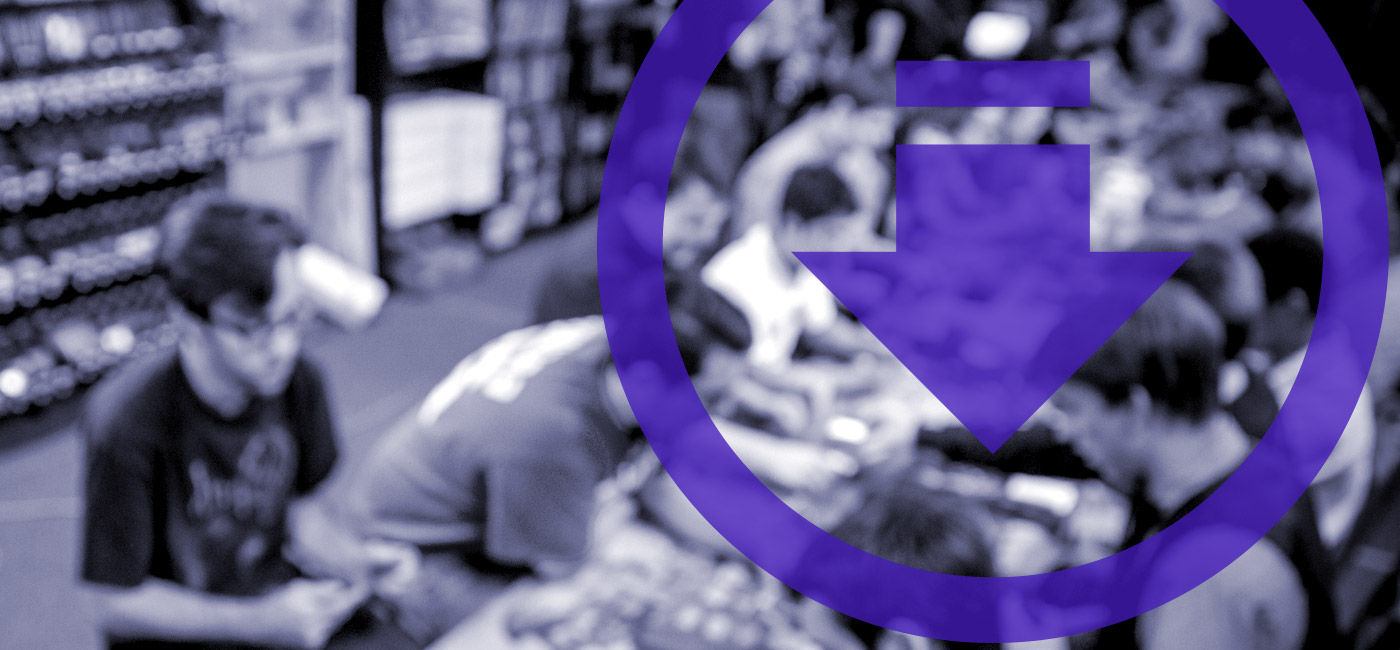11 janv. 2017
Solution au problème des "noms vides" dans WER
De nombreux utilisateurs de WER ont signalé la disparition de noms de joueurs. Ces étapes de dépannage peuvent vous aider.
De nombreux utilisateurs de Wizards Event Reporter ont signalé que certains noms de joueurs avaient disparu de leur base de données locale de joueurs. Ce problème touche les joueurs n'ayant pas finalisé la création de leur compte DCI et dont le nom ne figure pas dans la liste.
Nous avons créé une mise à jour qui devrait empêcher d'autres noms de disparaître. Cette mise à jour ne permettra cependant pas de faire réapparaître les noms disparus.
Voici des moyens possibles de les récupérer :
1. Demandez aux joueurs de se rendre sur accounts.wizards.com et de compléter leur profil. C'est la meilleure solution possible à long terme.
2. Il existe peut-être une copie de sauvegarde de votre base de données locale contenant les noms de ces joueurs. Vous pouvez peut-être utiliser ce fichier pour récupérer les noms disparus.
Remarque : ce processus supprimera de votre base de données les joueurs et les informations d'événements ajoutés après la création de la copie de sauvegarde.
Voici comment procéder :
1. Faites une copie de sauvegarde du fichier TournamentData.dat. De cette manière, si le problème n'est pas résolu, vous pourrez restaurer les informations d'événements et les joueurs les plus récents. Le fichier se trouve ici :
Sous Windows XP : C:\Documents and Settings\[Nom d'utilisateur]\Application Data\Wizards of the Coast\Event Reporter
Sous Windows 7 et Windows 8 : C:\Users\[Nom d'utilisateur]\AppData\Roaming\Wizards of the Coast\Event Reporter
Remarque : vous devez paramétrer votre ordinateur pour afficher les fichiers et dossiers cachés pour voir ce fichier.
2. Ouvrez WER. Si vous ne pouvez pas ouvrir WER, veuillez contacter l'assistance aux magasins.
3. Cliquez sur Ouvrir > Restaurer la sauvegarde puis trouvez le fichier de sauvegarde. Il se trouve ici :
Sous Windows XP : C:\Documents and Settings\[Nom d'utilisateur]\Application Data\Wizards of the Coast\Event Reporter\backup
Sous Windows 7 et Windows 8 : C:\Users\NOM D'UTILISATEUR\AppData\Roaming\Wizards of the Coast\Event Reporter\backup
Dix fichiers de sauvegarde s'affichent. Choisissez le plus ancien. WER redémarrera.
4. Vérifiez que les noms disparus ont été récupérés. Si ce n'est pas le cas, restaurez le fichier TournamentData.dat sauvegardé à l'étape 1 (pour cela suivez ces mêmes étapes).
Si vous avez des questions, veuillez contacter l'équipe d'assistance.